超好用!一键生成固定资产卡片(完善版)
- 2019-07-02 11:00:09 0 0
点击上方蓝字「Excel不加班」关注,看下一篇

回顾一下以前的固定资产卡片,根据资产明细,生成一张张卡片。
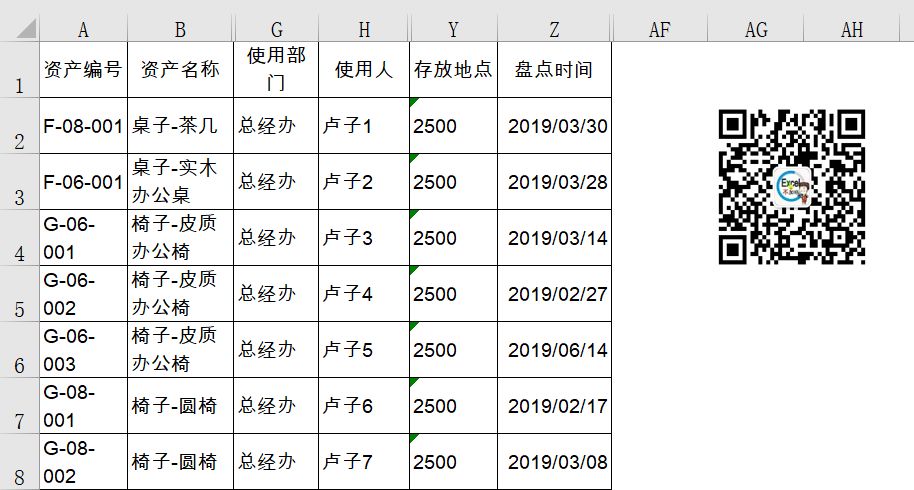
生成后效果,一个页面2列资产卡片。
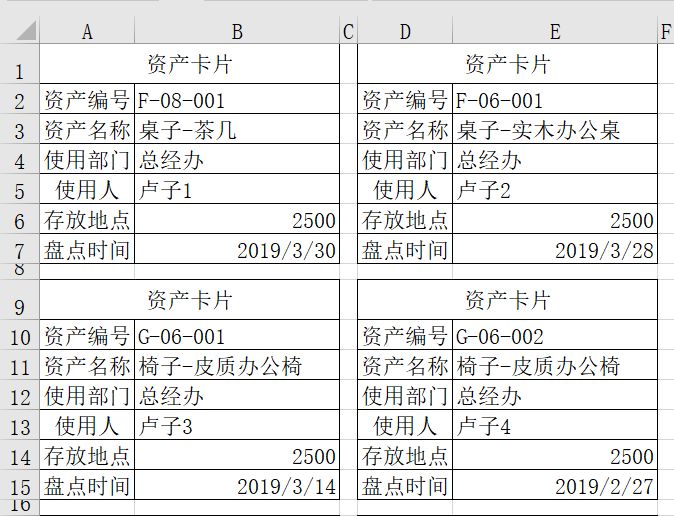
VIP学员看后,提出了一个想法,一页纸打印2列资产卡片有点浪费纸张,能否一页纸打印3列资产卡片?
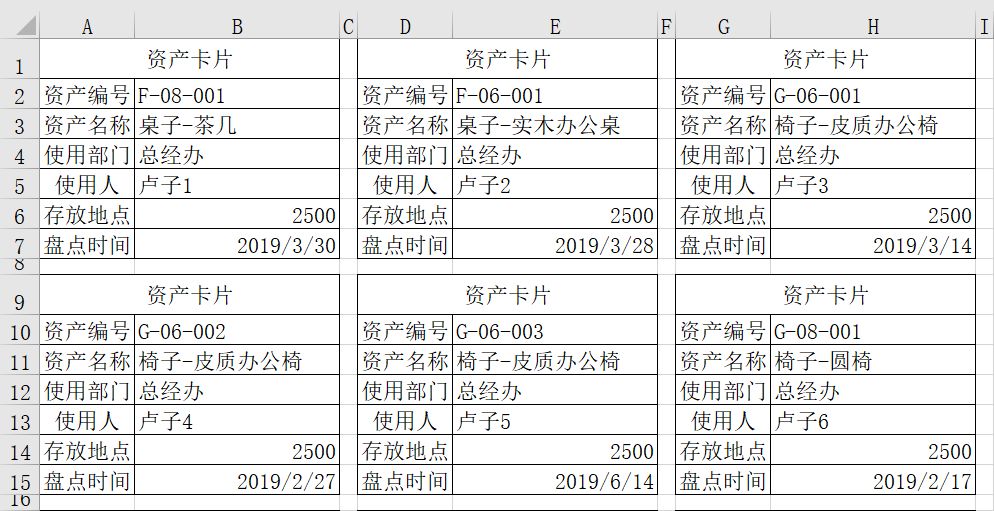
卢子每天杂事比较多,一般遇到这种VBA的问题,就找好友无言处理。
无言经过一个晚上的改善,做出了一个更加人性化的模板,一起来看看这个牛逼的模板。
Step 01 点二维码运行代码,在弹出的对话框,点是。
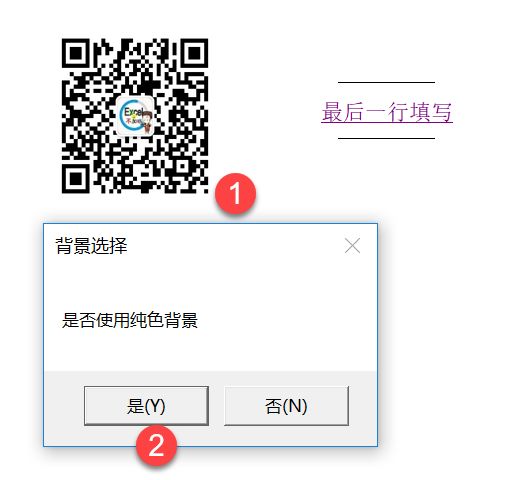
Step 02 进去以后,可以进行各种设置,最终效果是这样的。(因为有背景色存在,有些字看得不是很清晰,不过关键内容都看得很清晰,并不影响。)
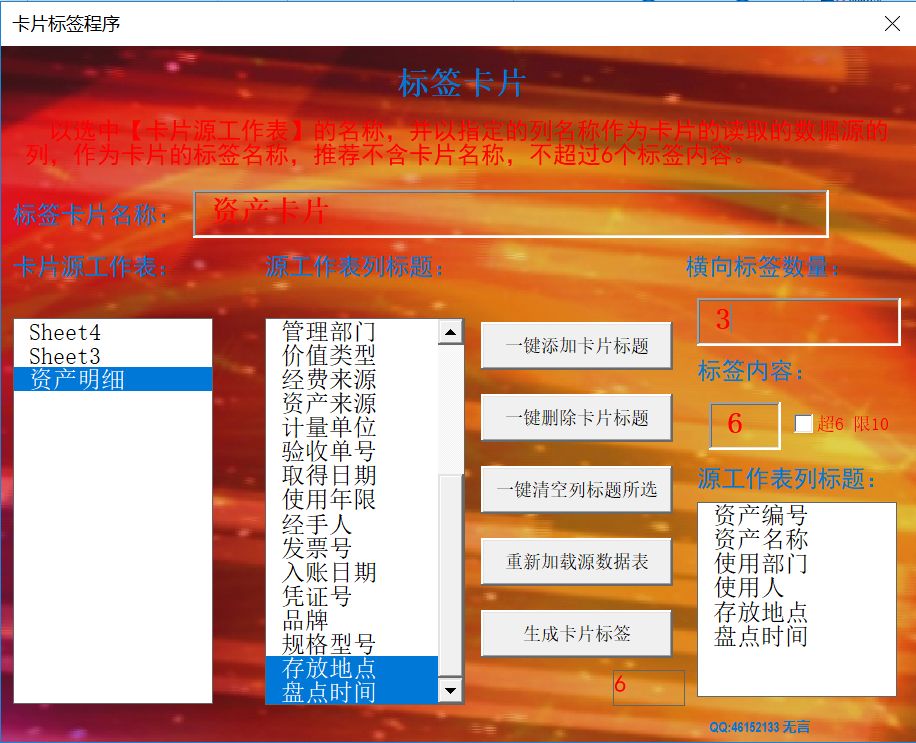
首先,是要根据哪个工作表生成卡片,很明显是资产明细这个表,双击资产明细就将工作表添加进去。接着依次选择要生成卡片的标题,选择好后,点一键添加卡片标题。
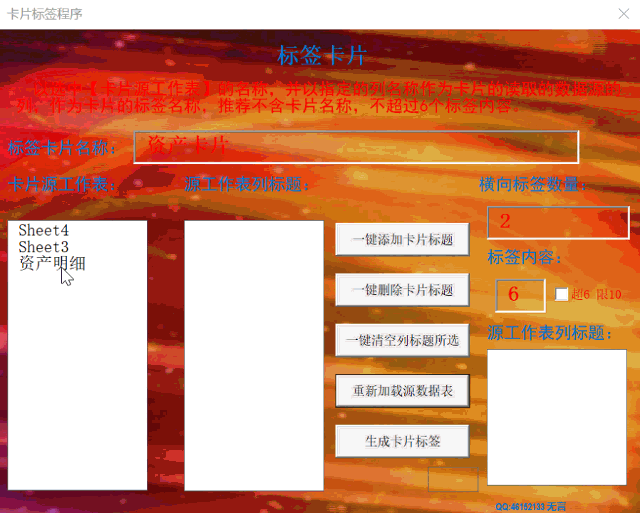
默认是按2列生成卡片,如果你想要按3列生成卡片,将2改成3,点生成卡片标签。
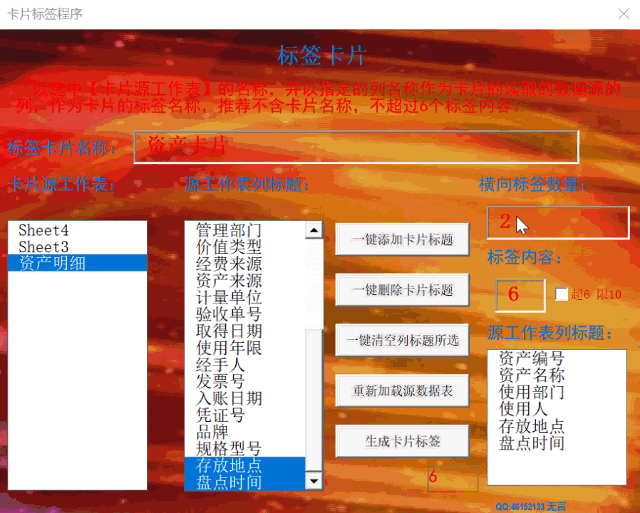
瞬间就生成好卡片,起码能为你节省半天的时间。
使用注意点说明:
01 文件夹里面所有内容不要删除。
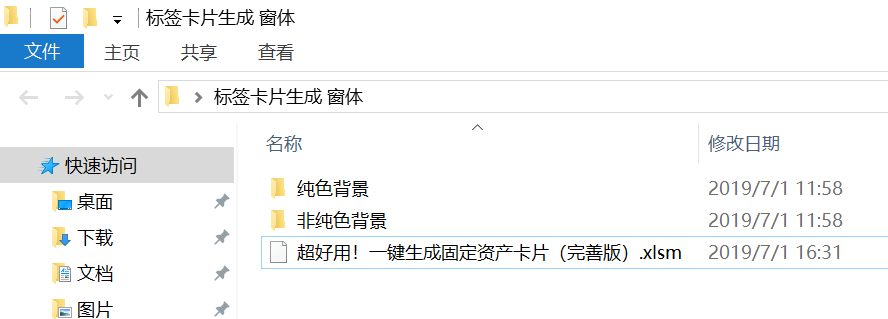
02 在实际运用的时候,将资产明细这张表的内容删除,并粘贴你实际工作的数据。
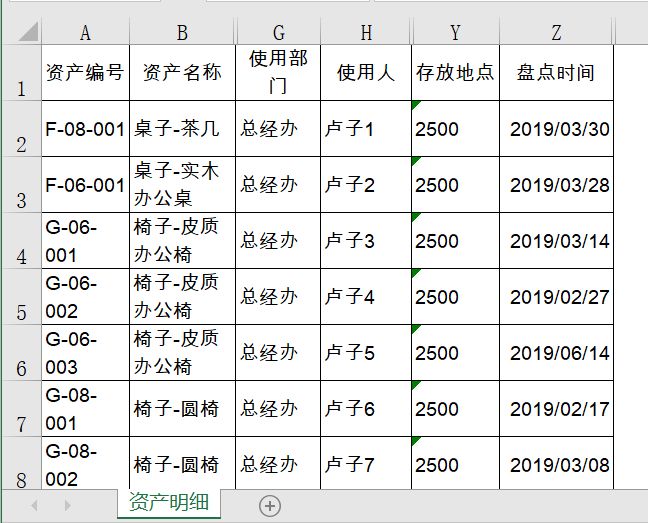
03 启用所有宏,这样才能运行代码,所有VBA都是相同操作。
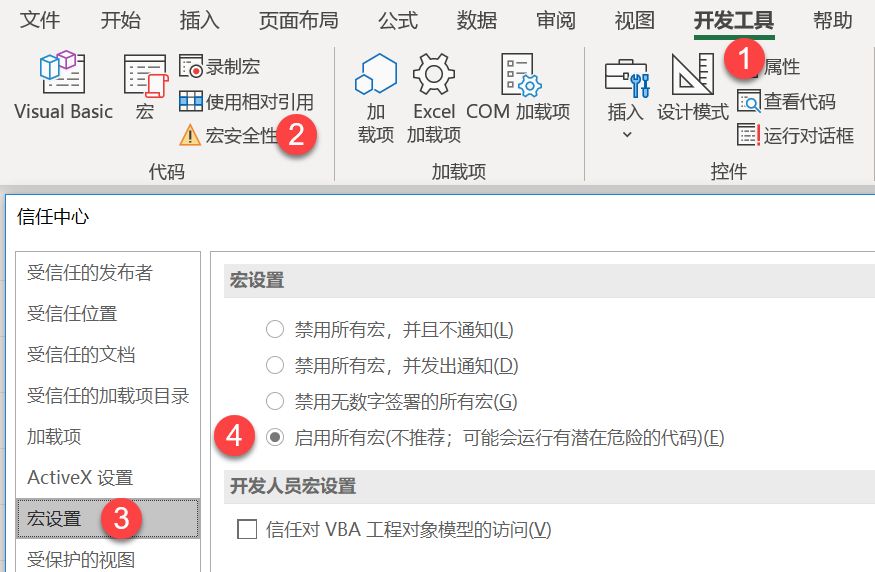
链接:
https://pan.baidu.com/s/1SbhecwKSs9-jSJVzAr46pw
提取码:6a2v
复制这段内容后打开百度网盘手机App,操作更方便哦
陪你学Excel,一生够不够?
一次报名成为VIP会员,所有课程永久免费学,仅需1300元,待你加入。

报名后加卢子微信chenxilu2019,发送报名截图邀请进群。
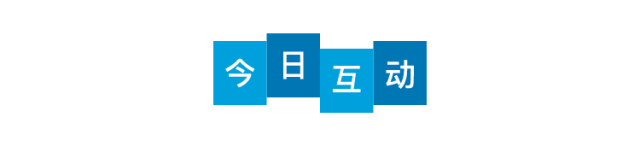
每一篇文章都源于学员真实的需求,从不搞理论知识。如果觉得文章有价值,记得在打赏,同时在文末点亮“再看”,每个原创作者,都需要更多读者的支持。
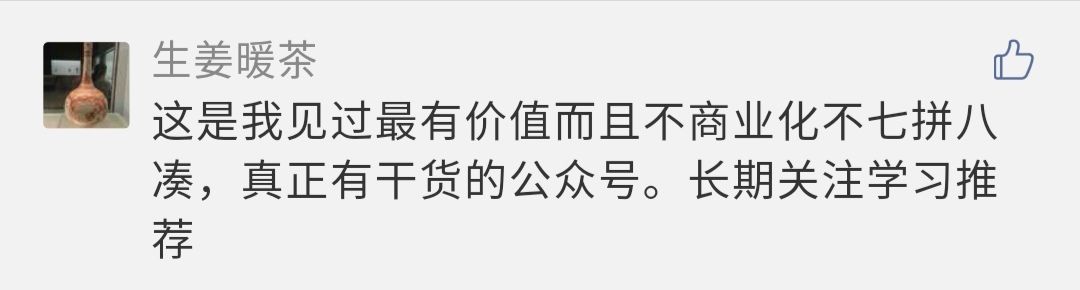

作者:卢子,清华畅销书作者,《Excel效率手册 早做完,不加班》系列丛书创始人,个人公众号:Excel不加班(ID:Excelbujiaban)

请把「Excel不加班」推荐给你的朋友
-
最新内容
-
热门文章